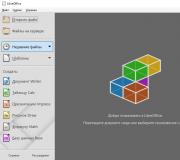Hoe het lettertype op het Android-toetsenbord te wijzigen. Lettergrootte wijzigen op Huawei P10 en vergelijkbare apparaten op Android
Laten we eerlijk zijn: hoe goed de schermen op onze Android telefoons en tablets ook zijn, de tekst kan soms te klein zijn als je slechtziend bent. Het goede nieuws is dat er veel manieren zijn om u te helpen de lettergrootte op uw Android-smartphone te vergroten.
De instructies zijn universeel, ongeacht welke smartphone (welke fabrikant) en welke versie van Android je gebruikt. We zullen je vertellen over alle manieren om de tekstgrootte op een Android-smartphone te vergroten. Na het lezen van onze aanbevelingen, zal de informatie op het display worden waargenomen zonder het gebruik van een bril of loensen.
Laten we beginnen met de eenvoudigste oplossing: de versie van het Android-apparaat bepalen. We verplaatsen het gordijn van boven naar beneden en klikken op "Instellingen" - "Informatie over de telefoon" - "Informatie over de software". In het venster dat opent, in ons geval helemaal bovenaan, wordt de versie van het Android-toestel weergegeven. Als je in de war bent en niet weet hoe je de versie van je Android-smartphone moet bepalen, gebruik dan de onderstaande afbeeldingen. Ze zullen de navigatie door de menu's van een smartphone of tablet aanzienlijk vergemakkelijken. We hebben de versie van de smartphone gekozen, selecteer nu de nodige instructies in de inhoudsopgave.
Het lettertype verhogen op Android 7.0 - 7.X
Op de meeste Android-telefoons kan het wijzigen van het lettertype niet eenvoudiger zijn dan het wijzigen van je beltoon. Allereerst gebruiken we voor een illustratief voorbeeld Pixel XL met Android 7.1.1 Nougat. Het proces voor het wijzigen van de lettergrootte moet voor alle apparaten hetzelfde zijn, inclusief eerdere versies van Android. Het ziet er misschien een beetje anders uit, afhankelijk van de Android- en telefoonfabrikant, maar verder zijn de stappen altijd hetzelfde. De functies van Android 7.x bevatten bijvoorbeeld een voorbeeld van hoe de tekst eruit zal zien. Oudere OS-versies geven eenvoudig grote of kleine lettertype-opties weer zonder een voorbeeld.
Om de tekst groter te maken, gaat u naar het menu "Instellingen". U kunt dit doen door het meldingenpaneel naar beneden te trekken (tweemaal op sommige apparaten) en vervolgens het tandwielpictogram te selecteren.
Scrol vervolgens omlaag naar Weergeven en tik erop. In dit menu vindt u de parameter "Lettergrootte".
De linker screenshot laat zien hoe het eruit ziet op Android 7.x, de rechter is Android 6.x. In beide opties zijn dezelfde opties beschikbaar als bij preview.
Het is vermeldenswaard dat het proces van het vergroten van het lettertype er enigszins anders uit kan zien, afhankelijk van uw apparaat. Bekijk voor de volledigheid dit menu op Samsung (links) en LG (rechts) toestellen.
Zodra u uw lettertype heeft geselecteerd, keert u gewoon terug vanuit dit menu en uw wijzigingen worden opgeslagen. Niets anders de moeite waard om te doen.
De lettergrootte wijzigen op Android 8.0 - 8.X
Met de komst van Android 8.0 en een nieuwere versie van de software zul je geen problemen ondervinden met het aanpassen van de grootte van tekst of applicatie-iconen. Met het nieuwe besturingssysteem voor smartphones kunt u de grootte van het scherm, pictogrammen, tekst en andere interface-elementen aanpassen aan uw voorkeuren.
Volg de onderstaande stappen om de tekst op het scherm van Android 8.0 en eerder te vergroten:
Ga naar Instellingen";
Ga naar het gedeelte "Weergave";
Open het menu-item "Lettertype en schermschaal";
Verplaats de schuifregelaar naar links of rechts om de lettergrootte te wijzigen.
Video: "Hoe de lettergrootte op een Android-apparaat vergroten?
Wat betreft het vergroten van de tekstgrootte in sms en browser?
Het grote lettertype in sms-berichten op de Android- of apparaatbrowser verandert automatisch wanneer de instellingen worden gewijzigd volgens ons algoritme, dat wordt weergegeven in de instructies of op de video-opname. Als je vragen hebt, beantwoorden we die graag in de berichten bij dit artikel.
Details Benks Gemaakt: 21 juli 2018 Bijgewerkt: 21 juli 2018Nieuwsgierige smartphonegebruikers willen constant iets met hun telefoon doen. Verander iets aan de interface om alles er nog mooier uit te laten zien. En vroeg of laat komt iemand op het onderwerp lettertypevervanging.
Een lettertype is iets individueels. Sommige mensen geven er niet om in welk lettertype alle woorden op hun smartphone zijn geschreven, en sommigen willen een mooi lettertype kiezen zodat het er goed uitziet, prettig is om naar te kijken en gemakkelijk te lezen is.
Hier is bijvoorbeeld een aangepast AOSP-firmwarelettertype voor de Fly IQ4404-telefoon:
Voor veel mensen is dit lettertype niet erg aantrekkelijk, dus hun handen jeuken al om het in een mooier lettertype te veranderen. Daarom zullen we in dit artikel analyseren hoe we het lettertype op een smartphone kunnen vervangen.
Methoden voor het installeren van lettertypen
Er zijn twee manieren om lettertypen te installeren: via programma's en via herstel. Laten we elk in detail analyseren.
- Lettertypen installeren met programma's.
Er is genoeg software om het lettertype op je Android te veranderen. Een van de meest populaire programma's is iFont. De beoordeling in Google Play is 4,0, 10 miljoen downloads, u moet ermee akkoord gaan dat er veel vraag is naar het programma.
Vergeet niet rootrechten in te stellen, anders werkt niets zonder.
Download het iFont-programma naar uw telefoon en start het vervolgens. U opent onmiddellijk een venster waarin een lijst met lettertypen wordt weergegeven. Kies je favoriete lettertype.
Voordat u een lettertype downloadt, gaat u naar het tabblad Voorbeeld om te zien hoe de geschreven tekst eruit zal zien.
Nadat u de keuze van het lettertype hebt bepaald, drukt u op de knop "Download" en vervolgens op de knop "Installeren". Het programma vraagt om root-rechten, installeert vervolgens het lettertype en de telefoon start automatisch opnieuw op.
Controleer of het geïnstalleerde lettertype overal werkt. Ga naar verschillende programma's, browsers en controleer de functionaliteit van het lettertype.
Bekijk de onderstaande schermafbeelding.

Daarop kun je zien dat het lettertype is gewijzigd in de instellingen, maar in de browser is het lettertype niet overal gewijzigd. De tekst van de pagina blijft hetzelfde, maar het adres in de adresbalk is geschreven in ons geïnstalleerde lettertype.
2. Het lettertype installeren via het herstel.
Deze methode is een beetje gevaarlijk voor onervaren gebruikers. Het eerste dat u hoeft te doen, is aangepast herstel installeren.
We gaan naar de site w3bsit3-dns.com, registreren daar, rijden in het model van uw telefoon in de zoekopdracht. We zijn op zoek naar aangepaste herstel- en installatie-instructies.
Vervolgens zoeken we op dezelfde site naar het thema "Lettertypen voor Android". Dit onderwerp bevat slechts een groot aantal allerlei soorten lettertypen, absoluut voor elke smaak.
Wanneer u een lettertype downloadt, download dan precies het lettertype dat bedoeld is om via het herstel te worden geïnstalleerd. En het is wenselijk dat het geschikt is voor uw versie van Android.
Nu gaan we naar het herstel en installeren het lettertype precies hetzelfde als de firmware, doe gewoon geen wipes en reset de instellingen. Start je telefoon opnieuw op en je bent klaar. Laten we nu naar het resultaat kijken.

Zoals u kunt zien, is het lettertype niet alleen in programma's veranderd, maar ook in de browser. Alle tekst is tijdens het herstel in het geïnstalleerde lettertype geschreven.
Dit is het verschil tussen de twee methoden.
Er is een andere manier. Je hebt root-rechten en ES-verkenner met root-toegang nodig, of root-verkenner. De essentie van deze methode is dat u eenvoudig het archief met lettertypen downloadt, alle bestanden selecteert, vervolgens naar de map systeem / lettertypen gaat en alle bestanden in deze map vervangt. En start vervolgens uw telefoon opnieuw op.
Maar deze methode is erg gevaarlijk, dus je moet het niet gebruiken. Na het opnieuw opstarten van de telefoon verdwijnt in de meeste gevallen het lettertype gewoon. Er is niets op de telefoon behalve applicatiepictogrammen, en het gebruik van zo'n telefoon is gewoon onmogelijk. Gebruik daarom alleen de eerste twee hierboven beschreven methoden.
Voor- en nadelen van lettertypevervanging
In feite zijn er hier maar heel weinig voor- en nadelen.
Voordelen - mooie interface.
Nadelen - Je kunt het systeem verknoeien als je iets verkeerd doet.
Conclusie
Het kost niet veel moeite om het lettertype te veranderen. We hebben gekeken naar twee manieren die echt werken. Maar toch, als u twijfelt aan uw capaciteiten, is het beter om de herstelmethode weg te laten om het hout niet te breken.
Maar als u zeker bent van uw capaciteiten en uw handen groeien vanaf de juiste plaats, wees dan niet bang en handel. Het wijzigen van het lettertype is immers slechts een van de opties om het uiterlijk van uw smartphone te verfraaien.
Dus wij, mensen, zijn zo geregeld, dat we alles zelf willen doen zodat het anders is dan anderen en zich onderscheidt van de algemene "grijze" massa. Smartphones zijn ook geen uitzondering. Naast externe wijzigingen en versieringen, kunt u ook de interne interface van het apparaat wijzigen. In dit bericht zal ik je vertellen hoe je het lettertype op Android kunt wijzigen - een van de meest populaire besturingssystemen voor tablets en telefoons.
Tegenwoordig zijn er twee manieren om het lettertype te wijzigen:
1.Met reguliere gebruikersrechten
2. Met behulp van superuser-rechten - root.
Meest makkelijke manier- eerst. U kunt het lettertype in Android (inclusief 5.0 en 5.1) eenvoudig wijzigen en krijgt niet veel problemen. Maar bij deze optie hangt veel af van je apparaat. Ten eerste hebben sommige versies van Android een ingebouwde lettertypewisselaar. Om het te gebruiken - ga naar de smartphone-instellingen en open het gedeelte "Scherm" of "Weergave", en daarin - het item "Lettertype" of "Letterstijl":
Klik op deze knop en u krijgt een venster met een selectie van beschikbare lettertypen, zodat u de ingebouwde opties kunt gebruiken of nieuwe kunt downloaden van Google Play.
Maar nogmaals, deze functionaliteit is niet op alle telefoonmodellen beschikbaar.
In dit geval kunt u de zogenaamde launcher gebruiken - dit is een speciale shell voor Android die het uiterlijk van de gebruikelijke systeeminterface verandert in een andere, interessantere en mooiere. Bijvoorbeeld GoLauncher. In de regel hebben dergelijke programma's een verscheidenheid aan thema's waarmee u het uiterlijk naar wens kunt aanpassen.
Je hoeft het alleen maar via de Playmarket te installeren en het te configureren zoals jij dat wilt.
Sommige fabrikanten van mobiele telefoons hebben in eerste instantie al hun eigen launcher geplaatst - bijvoorbeeld Asus, Samsung, LG, Lenovo of Huawei. Dan is het nog makkelijker: je hoeft niets te installeren - ga gewoon naar de instellingen van het geïnstalleerde opstartprogramma en verander het zoals jij het nodig hebt!
Een andere optie is om programma's te installeren waarmee u lettertypen in Android kunt wijzigen.
tweede manier werkt alleen na het verkrijgen van superuser-rechten - root in het systeem. Zonder hen kan niets worden gedaan. Daarna moet u een speciaal programma installeren dat lettertypen kan wijzigen. Bijvoorbeeld, HiFont Is een uitstekend gratis programma dat een groot aantal apparaten ondersteunt, waaronder Samsung Galaxy.
HiFont heeft honderden verschillende lettertypen in zijn bibliotheken, ondersteunt downloaden van internet en het creëren van uw eigen stijl. Daarnaast kun je altijd zonder problemen de standaard retourneren.
Het tweede uitstekende, stabiele en eenvoudige programma is Lettertype-installatieprogramma, die niet minder rijke functies heeft dan HiFont. Het vereist ook het RUT-recht om te werken. Als je aan het werk bent, kun je een reservekopie maken van de standaard Android-lettertypen en heb je altijd de mogelijkheid om alles terug te zetten als dat nodig is.
Het enige nadeel is dat niet alle lettertypen die door de applicatie worden aangeboden Cyrillisch ondersteunen.
Het werk van Font Installer is eenvoudig te schande - voer het programma uit, selecteer een lettertype, bekijk het resultaat met de knop "Voorbeeld". Als je wilt - installeer door op "Installeren" te klikken.
Verschillende mobiele applicaties die u zullen helpen het tekstontwerp van uw gadget te veranderen, maken het individueler en interessanter.
Lettertypen spelen een belangrijke rol in het uiterlijk van het systeem. Het hangt van hen af hoe gemakkelijk en aangenaam het zal zijn om een mobiel apparaat te gebruiken, tekst te lezen en te typen. Door een ongelukkige tekststijl kan de interface zijn aantrekkelijkheid verliezen en snel vermoeide ogen veroorzaken.
Meestal doen mobiele fabrikanten het goed om lettertypen te selecteren, maar veel gebruikers vinden traditionele typografie misschien een beetje saai. Voor degenen die graag experimenteren, zijn er verschillende manieren om het lettertype op een Android-smartphone te wijzigen.
Systeem instellingen
In de "schone" versie van Android, evenals in firmware zoals CyanogenMod en AOKP, is de ingebouwde functie voor het vervangen van lettertypen niet aanwezig. Gelukkige eigenaren van apparaten van fabrikanten Samsung, LG en HTC - ze kunnen dit eenvoudig wijzigen in de instellingen, in het gedeelte "Weergave". Hoewel de standaardset geen breed assortiment heeft, kan de gebruiker extra opties downloaden (betaald of gratis, afhankelijk van de fabrikant).
Programma's voor het wijzigen van het lettertype op Android
Als het bedrijf dat de smartphone heeft uitgebracht er niet voor heeft gezorgd dat de gebruiker de mogelijkheid heeft om het lettertype te wijzigen, is er een manier om deze functie te krijgen - door een opstartprogramma van derden te installeren. Sommige werken zonder rootrechten te krijgen, andere vereisen het rooten van het apparaat.
GO Launcher EX
Een van de meest populaire opstartprogramma's waarmee u lettertypen op uw mobiele apparaat kunt wijzigen. Het heeft echter zijn nadeel: de wijzigingen hebben geen invloed op het hele systeem, maar slechts op een bepaald deel van het opstartprogramma. Naast de mogelijkheid om het lettertype te vervangen, brengt het programma zijn eigen animaties, achtergronden, thema's, widgets en andere functies.
- Kopieer TTF-lettertypebestanden naar uw mobiele apparaat in de map ../sdcard / GOLauncherEX / fonts.
- Start GO Launcher EX.
- Trek het scherm omhoog om het menu te openen.
- We gaan naar het gedeelte "Launcher".
- Selecteer het tabblad "Lettertype".
- Klik op "Selecteer een lettertype" en vervolgens op "Zoeken" zodat de toepassing beschikbare lettertypen vindt, inclusief de lettertypen die naar de map zijn gekopieerd.
- Installeer het gewenste lettertype.
Alle wijzigingen worden onmiddellijk weergegeven, er is geen herstart van de gadget vereist.


iFont
Een andere gratis applicatie is iFont. Zoals aangegeven door de ontwikkelaar ondersteunt dit programma het werken met apparaten van Samsung, Xiaomi, Meizu, Huawei; op modellen van HTC, Sony, Motorola is root-toegang vereist.
- Start iFont.
- Klik op het RU-pictogram om lettertypen met Cyrillische ondersteuning weer te geven.
- Selecteer de gewenste optie, klik erop - u kunt zien hoe het lettertype eruit zal zien in de tekst.
- Als je alles leuk vindt, klik je op "Download" en vervolgens op "Installeren".


Het geroote lettertype wijzigen
Er zijn een aantal andere toepassingen waarmee u het lettertype kunt wijzigen, maar ze zijn vereist om ze te gebruiken. Deze methode wordt alleen aanbevolen voor geavanceerde gebruikers, anders kunt u de gadget in een "steen" veranderen.
FontFix
- Start FontFix.
- Maak een reservekopie van het standaardlettertype in het menu (drie stippen in de rechterbovenhoek), het gedeelte Back-up.
- Kies het lettertype dat je leuk vindt, je kunt meer opties downloaden door naar het menu, het gedeelte Instellingen, het gedeelte Lettertypewebsites te gaan.
- Op het tabblad Voorbeeld kunt u zien hoe het eruit zal zien in verschillende formaten.
- Als de gekozen optie u bevalt, klikt u op het plusteken in de rechterbenedenhoek en bevestigt u in het pop-upvenster uw wens om het lettertype te installeren door op Installeren te klikken.
- We herstarten het apparaat.


De applicatie bevat ongeveer 150 lettertype-opties en werkt voornamelijk met Samsung- en Nexus-apparaten. Niet alle voorgestelde lettertypen geven echter Cyrillisch weer, dus u moet het lettertype controleren voordat u het installeert. Het voordeel van het programma is de brede integratie in het systeem - het nieuwe lettertype zal worden gebruikt in de interface, browser, applicaties, klokwidget en toetsenbord.
- Start Fontster.
- We maken een reservekopie van het standaard lettertype in het menu (drie stippen in de rechterbovenhoek), in het gedeelte Back-up.
- Kies het gewenste lettertype en kijk hoe het eruit zal zien in verschillende stijlen (Normaal, Vet, Cursief). U kunt Cyrillische ondersteuning controleren door lang in de lijst te drukken - probeer iets in het pop-upvenster te schrijven.
- Als deze optie geschikt is, klikt u op het installatiepictogram in de rechterbenedenhoek.
- We herstarten de gadget.


We hebben een paar eenvoudige manieren beschreven om het lettertype op een Android-apparaat te wijzigen. We hopen dat dit materiaal nuttig zal zijn en zal helpen om de interface van de mobiele gadget een beetje interessanter of handiger te maken.
Het standaard API-lettertype is leesbaar, goed ontworpen en gemakkelijk te lezen. Desalniettemin vragen degenen die zich graag verdiepen in de instellingen van hun smartphone zich vaak af hoe ze het lettertype op Android kunnen wijzigen.
"Android" is een uiterst flexibel besturingssysteem waarmee de gebruiker het standaardlettertype 10 van de gebruikersinterface kan wijzigen. Indien gewenst kunt u zowel de stijl als de grootte van het vooraf ingestelde lettertype wijzigen. Soms is het zelfs voor een niet erg voorbereide smartphone-eigenaar gemakkelijk om dit te doen, maar een aantal methoden vereisen kennis van technische subtiliteiten.
De maat kan door alle fabrikanten worden gewijzigd met behulp van de telefooninstellingen. Dit is heel gemakkelijk te doen. Het volstaat om naar de instellingen van de telefoon of tablet te gaan en het subitem van het menu "Display" te selecteren. Naast algemene instellingen bevat het de mogelijkheid om de lettergrootte te wijzigen van klein naar zeer groot. Door het formaat te vergroten, worden de ogen minder vermoeid, terwijl het verkleinen van het formaat het gemakkelijker maakt om snelkoppelingen op het bureaublad te labelen.

Wijzigingen aanbrengen in lettertype 10 via de gebruikersinterface is de gemakkelijkste manier om over te schakelen naar Android, waardoor u alle kenmerken, inclusief grootte, vorm en zelfs transparantie, kunt wijzigen via uw telefooninstellingen.
Er zijn veel niet-geroote opties om het uiterlijk van uw tablet- of smartphonesoftware te veranderen. Onder hen hebben de eigenaren van Aziatische telefoons de meeste kansen. Voor hen is er een keuze uit vooraf geïnstalleerde lettertypen beschikbaar in de instellingen. Voor alle anderen wordt het probleem van het veranderen van het ontwerp van een apparaat zonder rootrechten opgelost door de installatie van thema's of een launcher van de Play Market.
Instellingenmenu
Hoe het lettertype op Android te veranderen met behulp van mobiele gadgets, uitgebracht door Samsung en LG en sommige Chinese fabrikanten, hebben al een keuze aan alternatieve tekstweergave-opties ingebouwd in de hoofdfirmware. Voor hun eigenaren is alles heel eenvoudig:
- Ga naar Instellingen.
- Ga in het gedeelte "Apparaat" naar "Beeldscherm".
- Klik op het subitem "Lettertype" en kies degene die je leuk vindt door te schrijven.

Als je een van de vooraf geïnstalleerde lettertypen niet leuk vindt, kun je geschikte vinden in de Samsung app store.
Hoe het lettertype op Android te veranderen met behulp van thema's
Er is een enorm aantal skins beschikbaar om te downloaden in de Play Market, die al interessante personages bevatten die geschikt zijn voor het themaontwerp. Door ze te installeren, kunt u niet alleen het standaardlettertype wijzigen, maar ook het algemene uiterlijk van de softwareschil van de telefoon. Om een nieuw thema te installeren, moet je een aantal eenvoudige stappen volgen:
- Ga naar de speelmarkt.
- Zoek de toepassingscategorie "Personalisatie".
- Kies het thema dat je leuk vindt en installeer het.
- Ga naar de gadget-instellingen.
- Klik in het gedeelte "Apparaat" op het menu-item "Thema's".
- Zoek een geïnstalleerd thema en pas het toe.
Als u de implementatie van een nieuw thema niet leuk vindt, kunt u dit altijd op dezelfde manier wijzigen.
Het opstartprogramma gebruiken om het lettertype te wijzigen
Als ze zich afvragen hoe ze het lettertype op Android kunnen wijzigen, herinneren maar weinig mensen zich het opstartprogramma of, in een andere versie van de uitspraak, het opstartprogramma. Een launcher is een programma dat het starten van applicaties op een bepaalde manier bestuurt. Wat betreft het veranderen van het uiterlijk, is de launcher zelfs in staat om het uiterlijk van de software te veranderen in het uiterlijk van een ander merk elektronica. En als u erover nadenkt hoe u het lettertype op uw Android-tablet kunt wijzigen, probeer dan deze methode.
Er zijn nogal wat draagraketten die aanzienlijke wijzigingen aanbrengen in het ontwerp van de telefooninterface. In dit artikel zullen we kijken naar lettertypevervanging aan de hand van het voorbeeld van de GO Launcher EX:
- Selecteer het TTF-bestand.
- Kopieer het naar: ../sdcard/GOLauncherEX/fonts.
- Start het opstartprogramma.
- U ziet drie stippen op het display, klik erop en open het menu.
- Klik op het menu-item "Voorkeuren" en ga naar het tabblad Instellingen.
- Klik op "Visuele instellingen", je hebt het tabblad "Lettertype" nodig.
- Scan uw bestandssysteem op beschikbare opties door Zoeken in lettertypen te selecteren.

Houd er rekening mee dat sommige draagraketten de prestaties van uw smartphone kunnen vertragen en dat ze niet allemaal dezelfde flexibiliteit hebben als GO Launcher EX.
Manieren om de letterstijl te wijzigen met rootrechten
Voor de onderstaande opties om het lettertype te wijzigen, moet u op uw apparaat zijn geroot. Wanneer u ze ontvangt, kunt u systeemmappen en -bestanden bewerken en wijzigen, en toepassingen installeren die superuser-rechten vragen om te kunnen functioneren. Als het moeilijk voor je lijkt om wortelrechten te maken, onthoud dan dat alleen degene die loopt de weg zal beheersen. Door onbeperkte toegangsrechten te verkrijgen, kunt u niet alleen het lettertype wijzigen, maar wordt ook de beperking op het verwijderen van standaard Google- of fabrikantapplicaties opgeheven, waardoor het ingebouwde geheugen van het apparaat aanzienlijk kan worden vergroot.
Wat is de gemakkelijkste manier om het lettertype op een geroote Android te wijzigen? Uiteraard met een speciale app. Verschillende applicaties voor het wijzigen van het lettertype op geroote tablets en smartphones zijn beschikbaar om te downloaden in de Play Market. Ze hebben het voordeel dat ze eenvoudig te installeren en te bekijken zijn. Laten we de twee meest populaire nader bekijken.
Lettertype-installatieprogramma
Zoek om te beginnen een TTF-lettertype dat uw aandacht en moeite waard is en sla het op op uw geheugenkaart in de hoofdmap. Download vervolgens de Font Installer-applicatie uit de Play Store. De verdere is helemaal niet moeilijk:
- Open het menu en selecteer het subitem "Back-up".
- Maak een back-up in het geval van een storing.
- Ga in de applicatie naar het tabblad "Locale", zoek en selecteer het opgeslagen TTF-lettertype.
- Klik om te installeren en bevestig de opdracht in het pop-upvenster.
- De applicatie zal aanbieden om het apparaat opnieuw op te starten, akkoord.

U kunt ook een lettertype uit de Font Installer-verzameling selecteren en installeren. Ga hiervoor naar het tabblad "Server" en bekijk de opties in de catalogus. Klik op degene die je leuk vindt en klik op "Preview" of installeer het onmiddellijk. Font Installer zal het apparaat na installatie opnieuw opstarten.
iFont
Eigenaren van Samsung mobiele gadgets winnen opnieuw. Ze kunnen de applicatie gebruiken met standaard, niet met uitgebreide rechten. Gebruikers van andere apparaten moeten, voordat ze met iFont gaan werken, letten op de installatie van rootrechten.
Stappen om de lettertypen te selecteren die beschikbaar zijn in de toepassing:
- Installeer de app en open deze.
- Selecteer op het tabblad "Online" het juiste lettertype.
- Klik op Downloaden om te downloaden.
- Stel vervolgens in om te installeren.
- Klik in het pop-upvenster op Systeemmodus.
- Start opnieuw op om de wijzigingen toe te passen.

Bij gebruik van het gedownloade TTF-bestand verandert het proces enigszins:
- Plaats het bestand in de programmamap op de verwisselbare schijf van het apparaat ../sdcard/ifont/custom.
- Ga naar de app Instellingen en wijzig de Lettertypemodus wijzigen.
- Heb je Samsung? Installeer Samsung-modus.
- Als u een geroote smartphone-eigenaar bent - Systeemmodus.
- Ga naar het tabblad Aangepaste handmatige selectie en installeer uw TTF-bestand.
Beide apps zijn volledig gratis en zijn getest door miljoenen Google Play-gebruikers.
Aandacht! Maak een back-up van het apparaat voordat u acties uitvoert op de systeembestanden.